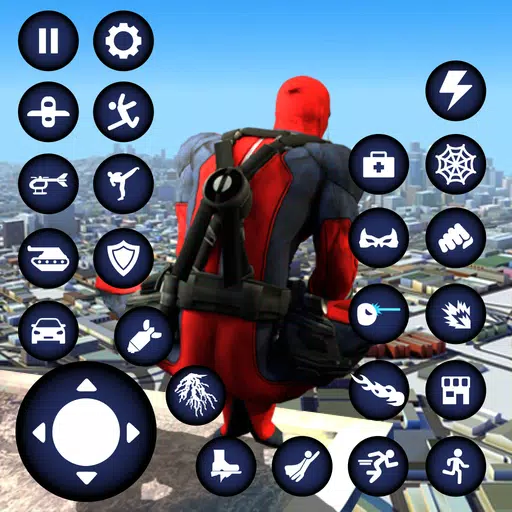प्रत्येक आधुनिक खेल, जिसमें *तैयार या नहीं *शामिल हैं, DirectX 11 और DirectX 12 के लिए विकल्प प्रदान करता है, जो कि यदि आप तकनीक-प्रेमी नहीं हैं तो भ्रमित हो सकते हैं। DirectX 12 नया है और बेहतर प्रदर्शन की पेशकश कर सकता है, लेकिन DirectX 11 अधिक स्थिर है। तो, आपको कौन सा चुनना चाहिए?
DirectX 11 और DirectX 12, समझाया गया
सरल शब्दों में, डायरेक्टएक्स 11 और डायरेक्टएक्स 12 दोनों आपके कंप्यूटर और गेम के बीच अनुवादक के रूप में कार्य करते हैं, जो आपके जीपीयू को विज़ुअल्स और दृश्यों को प्रस्तुत करने में मदद करते हैं। DirectX 11 का उपयोग और कार्यान्वयन करने के लिए डेवलपर्स के लिए पुराना और आसान है, लेकिन यह आपके CPU और GPU संसाधनों का पूरी तरह से उपयोग नहीं करता है, संभवतः सिस्टम प्रदर्शन को सीमित करता है। इसके बावजूद, यह लोकप्रिय है क्योंकि यह डेवलपर्स के साथ काम करने के लिए तेज और सरल है।
DirectX 12, नया होना, आपके CPU और GPU संसाधनों का उपयोग करने में अधिक कुशल है। यह डेवलपर्स को अधिक अनुकूलन विकल्प प्रदान करता है, जो बेहतर गेम प्रदर्शन के लिए अनुमति देता है। हालांकि, यह अधिक जटिल है और डेवलपर्स से अपने लाभों का पूरी तरह से लाभ उठाने के लिए अधिक प्रयास की आवश्यकता है।
क्या आपको तैयार के लिए DirectX 11 या DirectX 12 का उपयोग करना चाहिए या नहीं?
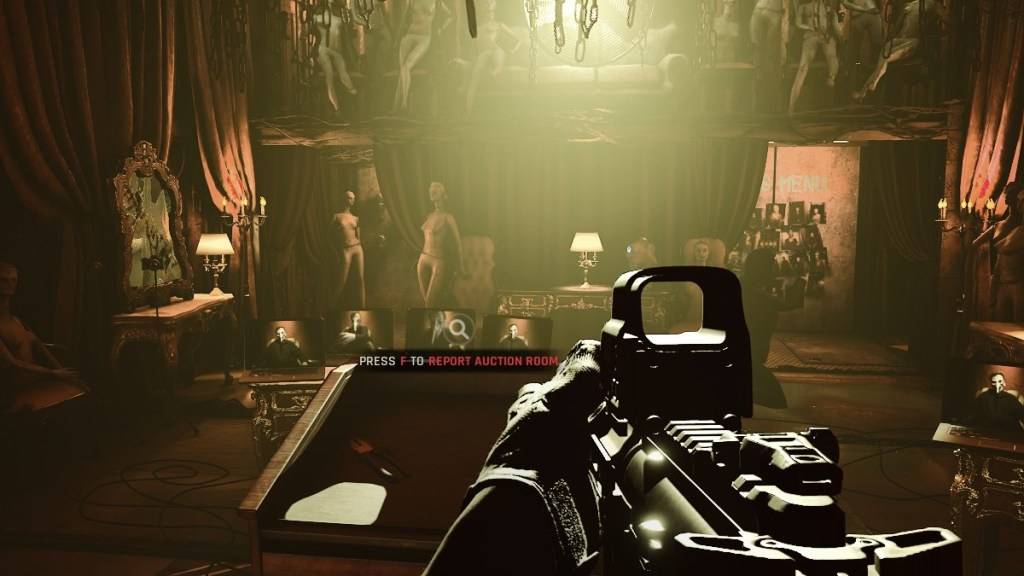
हालांकि, DirectX 12 पुराने सिस्टम पर समस्याग्रस्त हो सकता है, जिससे अच्छे से अधिक नुकसान होता है। यदि आप एक पुराने सिस्टम का उपयोग कर रहे हैं, तो DirectX 11 के साथ चिपके रहना समझदारी है क्योंकि यह इस तरह के हार्डवेयर पर अधिक स्थिर है। जबकि DirectX 12 प्रदर्शन को बढ़ा सकता है, यह पुराने पीसी के साथ अच्छी तरह से काम नहीं कर सकता है, जिससे प्रदर्शन के मुद्दे हो सकते हैं।
सारांश में, यदि आपके पास एक आधुनिक प्रणाली है, तो बेहतर संसाधन उपयोग और प्रदर्शन के लिए डायरेक्टएक्स 12 का विकल्प चुनें। पुराने सिस्टम के लिए, DirectX 11 अधिक स्थिर और विश्वसनीय विकल्प है।
संबंधित: सभी नरम उद्देश्य तैयार या नहीं, सूचीबद्ध
कैसे अपने रेंडरिंग मोड को तैयार या नहीं में सेट करें
स्टीम पर * तैयार या नहीं * लॉन्च करते समय, आपको अपना रेंडरिंग मोड (DX11 या DX12) चुनने के लिए प्रेरित किया जाएगा। यदि आपके पास एक नया पीसी है, तो DX12 का चयन करें; एक पुराने पीसी के लिए, DX11 के साथ छड़ी करें।
यदि विंडो दिखाई नहीं देता है, तो अपने रेंडरिंग मोड को सेट करने के लिए इन चरणों का पालन करें:
- अपने स्टीम लाइब्रेरी में, * तैयार या नहीं * पर राइट-क्लिक करें और गुणों का चयन करें।
- एक नयी विंडो खुलेगी। सामान्य टैब पर क्लिक करें, फिर लॉन्च विकल्प ड्रॉप-डाउन मेनू।
- ड्रॉप-डाउन मेनू से, अपने वांछित रेंडरिंग मोड का चयन करें।
यह है कि आप *तैयार या नहीं *के लिए DX11 और DX12 के बीच कैसे चुनते हैं।
पीसी के लिए अब तैयार या नहीं उपलब्ध है।






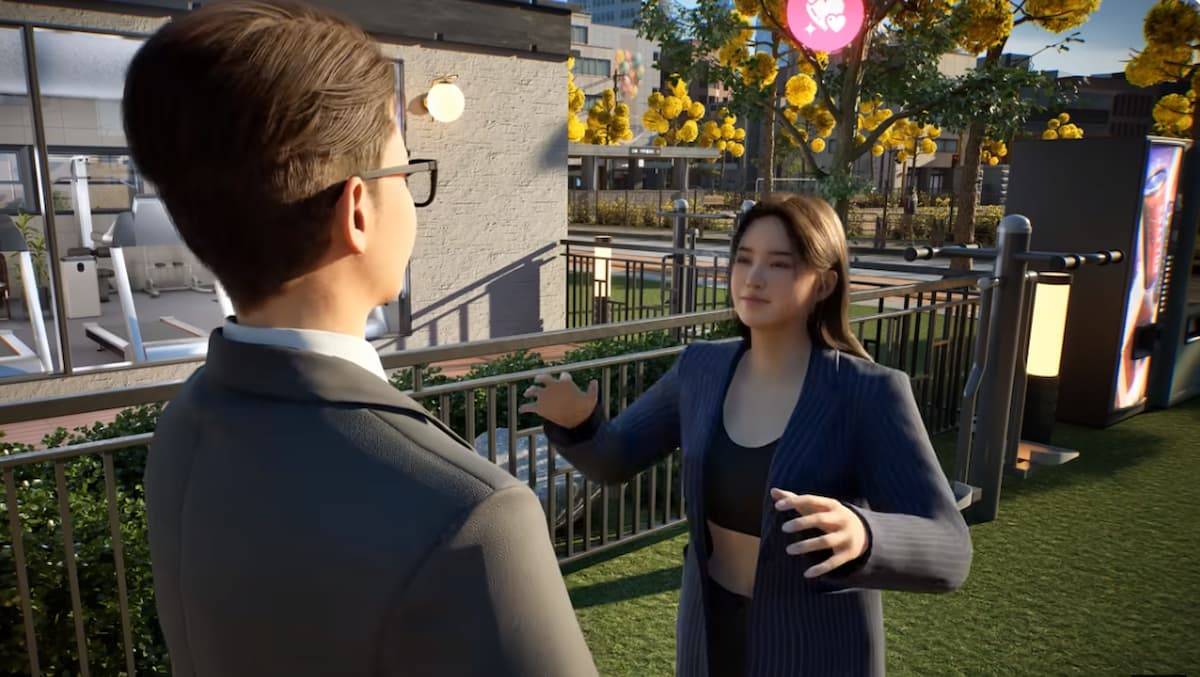


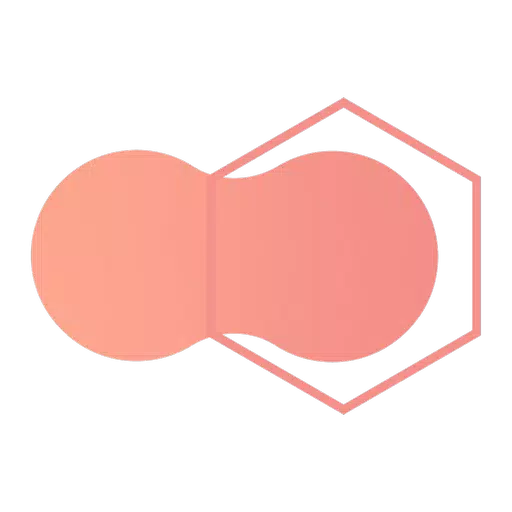

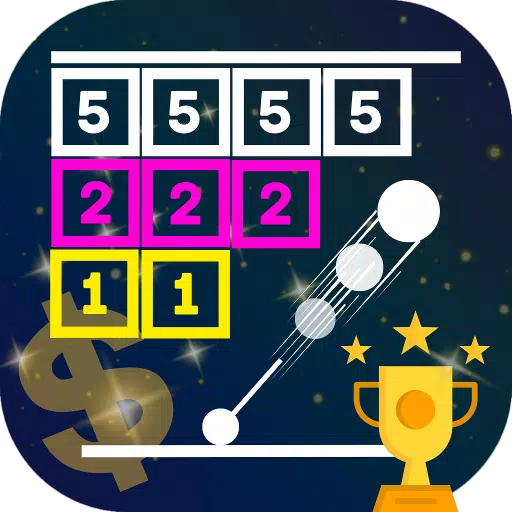




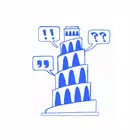
![Never Saint [v0.19] [Saint Voice]](https://images.yfzfw.com/uploads/19/1719592789667ee7558cc05.jpg)